ビデオをエクスポートした後、ビデオに黒いバーが表示され、それについてわからない状況になったことはありませんか。心配しないでください。ビデオクロッパーを試すことができます。この投稿には、5つの最高のビデオクロッパーとビデオをトリミングする方法がリストされています。ビデオに音楽を追加したり、ビデオからオーディオを削除したりする場合は、MiniToolからリリースされたMiniToolMovieMakerをお勧めします。
何らかの理由で、ビデオをトリミングしたい場合があります。したがって、適切なビデオクロッパーを選択することは非常に重要です。時間を節約するために、ここに5つの最高の無料ビデオクロッパーを提供します。
5つの最高のビデオクロッパー
#1。クリデオ
Clideoは、AVI、MPG、MP4、MOVおよびその他の形式をサポートするオンラインビデオクロッパーです。使い方は簡単です。これを使用すると、ビデオの任意の部分を切り抜くことができ、InstagramやYouTubeなどに合わせてビデオサイズをカスタマイズすることもできます。
それに加えて、必要なビデオ形式を変更することもできます。
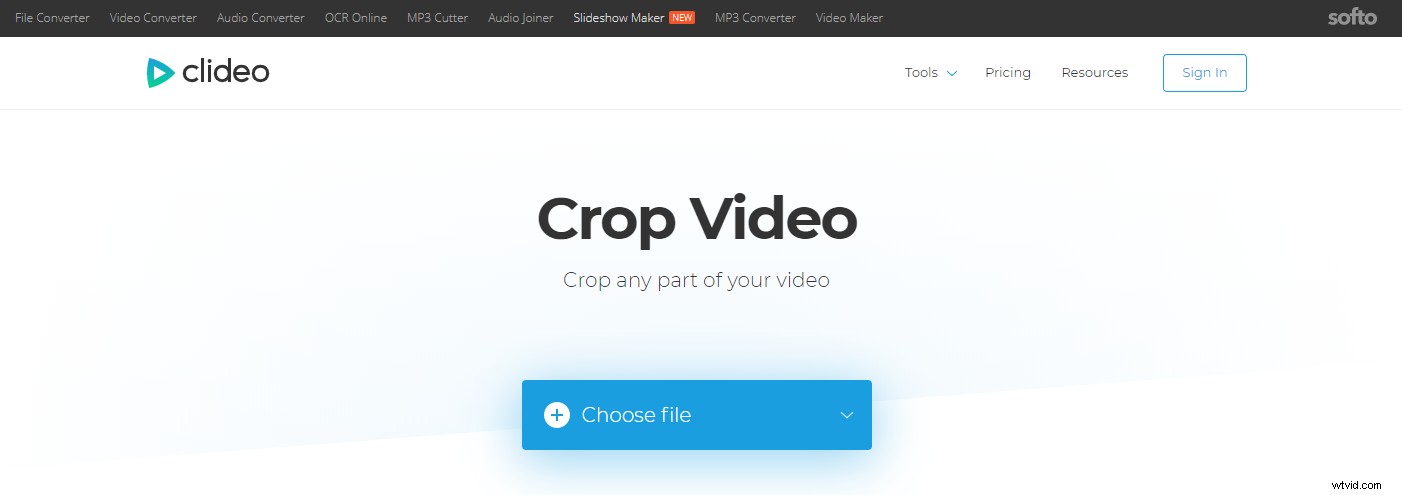
動画を切り抜くには、ファイルを選択をクリックします ビデオをインポートします。次に、トリミング領域を調整するか、ピクセルボックスに正確な数を入力します。最後に、クロップをタップします 変更を適用します。
#2。VEED
これは、YouTube、Facebook、Instagram、およびその他のプラットフォーム用のビデオをトリミングできるオンラインビデオトリミングツールです。 VEEDはWindowsとMacの両方と互換性があります。さらに、ビデオの文字起こしなどの高度な機能も付属しています。
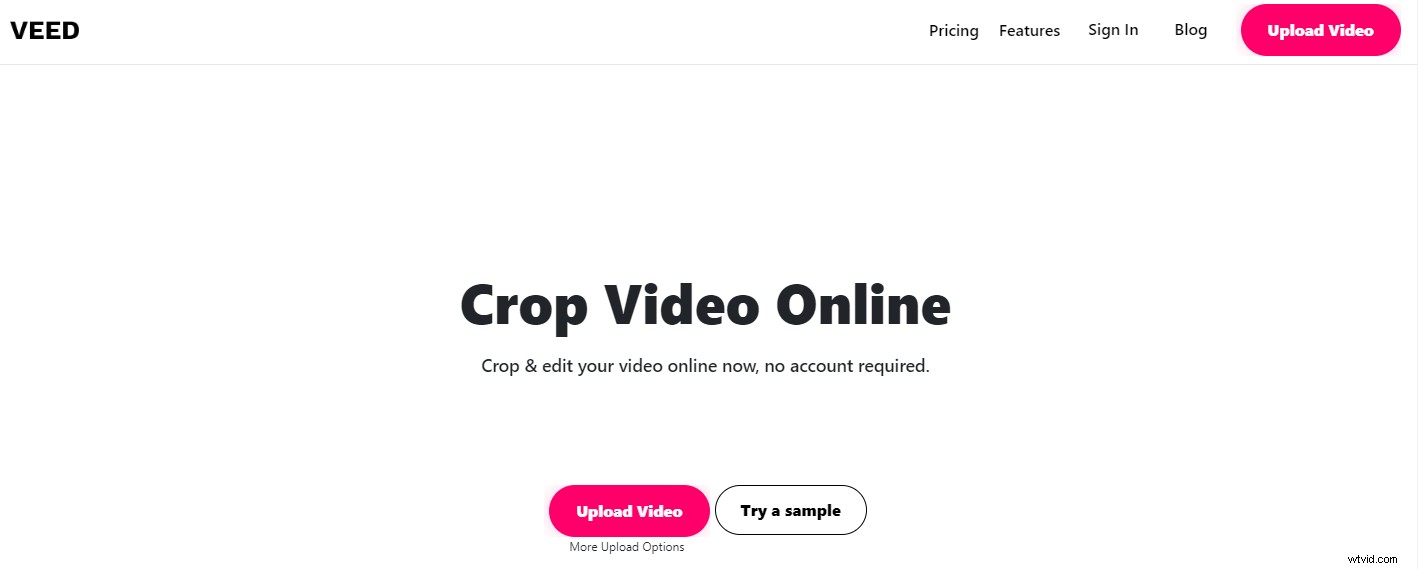
このビデオクロッパーを使用すると、ビデオを数秒でトリミングできます。 [ビデオのアップロード]ボタンを押して、ビデオを追加します。アップロードプロセスが完了したら、ビデオを選択し、ビデオの側面を移動して不要な部分を削除します。または、プリセットリストからYouTube動画のサイズまたはその他のオプションを選択します。
最後に、ダウンロードを押します プロセスを開始します。プロセスが完了したら、ビデオをダウンロードするか、GIFとしてビデオをダウンロードするか、FacebookまたはTwitterにビデオを投稿するかを選択できます。
#3。EZgif.com
EZgif.comは、一連のビデオおよびGIF編集ツールを備えたWebベースのアプリケーションです。ここでは、ビデオを切り抜くだけでなく、ビデオの回転、サイズ変更、反転、分割もできます。もちろん、GIF編集ツールとして、GIFの高速化やGIFの検閲に使用できます。
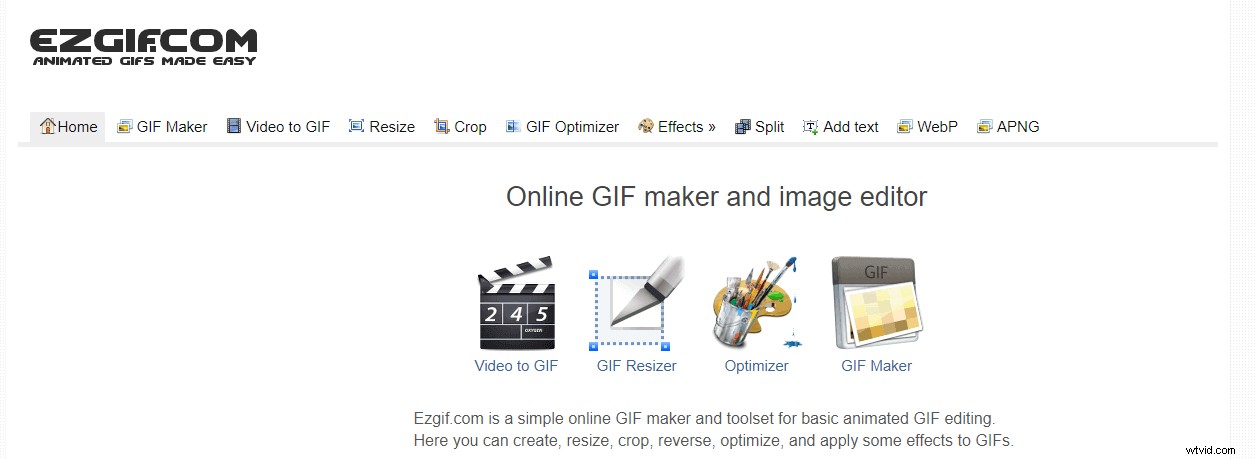
Video to GIFに切り替えるだけです タブをクリックし、ビデオの切り抜きをクリックします 。次に、ビデオをアップロードして、好きなようにトリミングします。
#4。オンラインビデオカッター
このアプリは、ビデオをトリミングまたはカットする必要がある場合に便利ですが、ビデオファイルは500MBに制限されています。さらに、これはオンラインビデオクロッパーであるため、どのブラウザでも動作します。
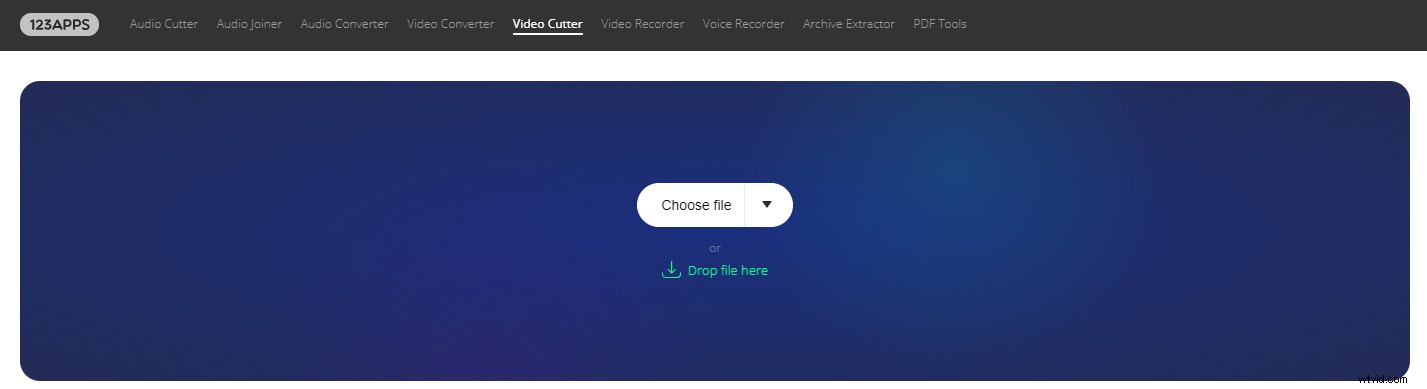
サーバルの手順で、自分でビデオを切り抜くことができます。
ビデオを編集するには、次のことが好きです。MP4を編集する方法–知っておく必要のあるすべての役立つヒント。
#5。ビデオクロップ
このビデオクロッパーはシンプルなインターフェースを備えています。ビデオをトリミングするだけでなく、ビデオを回転させて安定させることができます。サインアップは必要ありません!
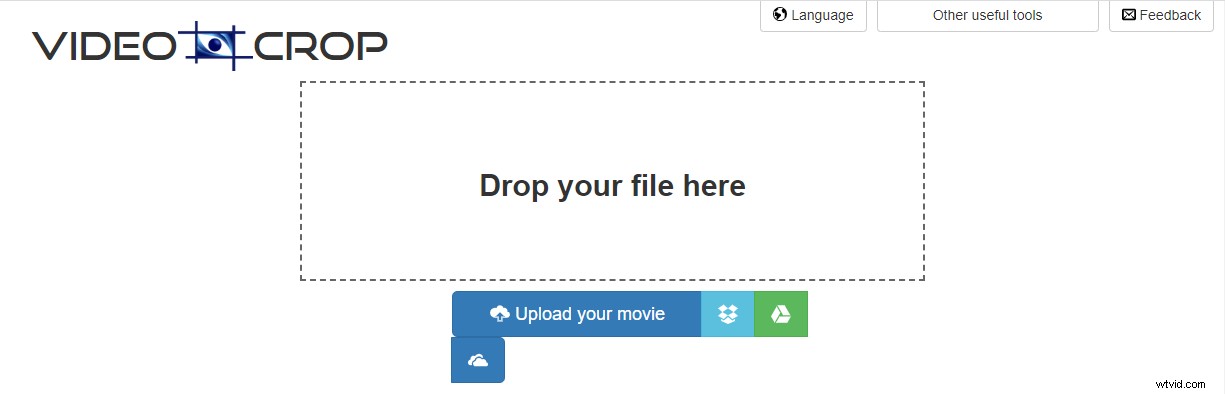
全体として、オンラインビデオクロッパーは非常に便利です。ただし、ファイルサイズの制限、透かしなどの制限があります。大きなファイルを切り抜く場合は、ビデオの切り抜きソフトウェアを選択することをお勧めします。
さて、ビデオクロッパーを使用してビデオをトリミングする方法を学びましたか?はいの場合は、お試しください!
問題がある場合は、コメント欄にコメントを残してください。
